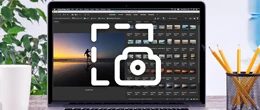Як встановити батьківський контроль на ноутбуці
mobileplanet.ua Кожна операційна система може мати деякі відмінності в процедурі встановлення батьківського контролю, тому краще звернутися до офіційної документації відповідної операційної системи для більш докладних інструкцій.
Кожна операційна система може мати деякі відмінності в процедурі встановлення батьківського контролю, тому краще звернутися до офіційної документації відповідної операційної системи для більш докладних інструкцій. Якщо ви шукаєте інтернет-магазин ноутбуків у Львові і бажаєте купити недорого ноутбук зі складу за хорошою ціною від постачальника - рекомендуємо ознайомитися з асортиментом нашого каталогу.
У мережі Інтернет знаходиться величезна кількість інформації, яка не несе жодної користі для дитини, а в деяких ситуаціях взагалі вважається небезпечною. Тому багато батьків активно цікавляться можливістю, як поставити Батьківський контроль Віндовс в ноутбуку, яким користується їх чадо.

Батьківський контроль на ноутбуці
Під Батьківським контролем прийнято розглядати певне ПЗ, інструменти, за допомогою яких вдасться стежити за тим, які інтернет-портали відвідує дитина. В результаті з'являється можливість захистити юного користувача від небажаного контенту.
Основні функції батьківського контролю
На сьогоднішній день до уваги батьків є безліч варіантів контролювати використання інтернету своєю дитиною. Перед тим, як дізнатися, який краще встановити батьківський контроль, необхідно ознайомитися з його базовим функціоналом:
- Фільтрування, а також подальше блокування контенту, який небажано бачити дітям (наприклад, сцени насильства, порнографія та інше).
- Контроль часу, коли ваша дитина може користуватися інтернетом (наприклад, ранок, вечір, ніч).
- Встановлення тимчасових обмежених – скільки дитині можна користуватися інтернетом.
- Вибір різних профілів доступу для кожного члена сім'ї.
Щоб виконати оперативне налаштування такого контролю, варто врахувати особливості ОС кожного лептопа.
Покроковий посібник для користувачів ноутбуків з Windows 10
Всі користувачі ноутбуків з ОС Віндовс останніх версій повинні врахувати кілька актуальних правил, як поставити Батьківський контроль у Windows 10. Для цього потрібно врахувати наступний перелік кроків:
- Входимо до облікового запису Microsoft, налаштовуємо його. Для цього рекомендується зайти в розділ «Сім'я».
- Вибираємо пункт «Додати члена сім'ї».
- Після цього можна створити індивідуальну «облік» для свого чада. Достатньо ввести адресу електронної пошти, дотримуючись подальшої покрокової інструкції з підказками.
- По завершенні налаштування на вказану адресу пошти надходить лист, у якому потрібно прийняти запрошення.
- Вибираємо варіант «Управління сімейними налаштуваннями через Інтернет».
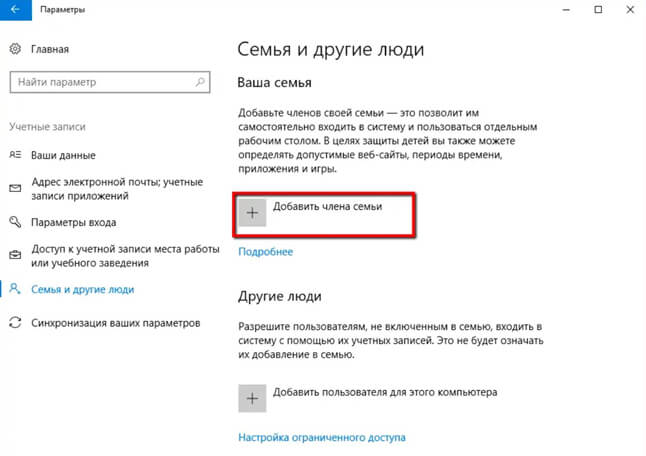
Батьківський контроль на Windows 10
За замовчуванням усі налаштування такого контролю знаходяться на стадії деактивації, а тому знадобиться індивідуальне налаштування. В результаті батьки отримують можливість обмежити час використання лептопу, стежити за всіма діями свого чада в мережі Інтернет, моніторити ігри та програми, якими він користується, обмежити конкретний контент для перегляду.
Встановлення батьківського контролю на макбуках
Власники «яблучної» техніки також активно цікавляться відповіддю на питання як включити режим батьківського контролю. Але в цьому випадку покрокове керівництво залежить від особливостей версій, що використовуються Macbook Air та інших популярних моделей ноутбуків компанії Apple .
Для старих версій
При використанні макбуків більш старих версій процедура активації виглядає так:
- Клікаємо на піктограму бренду (яблуко) на екрані, щоб зайти в системні налаштування.
- Вибираємо пункт «Батьківський контроль».
- Натискаємо на «замок», щоб ввести пароль.
- Визначаємося з обліковим записом із запропонованого списку, для якого потрібно використовувати відповідні фільтри.
- Клікаємо на «Включити батьківський контроль».
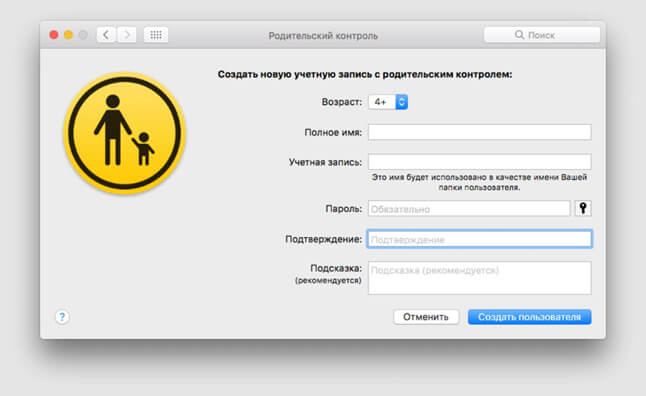
Батьківський контроль на macOS
Процес успішно завершено. Тепер батьки зможуть контролювати всі програми, якими користується їхнє чадо, стежити за сайтами, часом роботи в Інтернеті, конфіденційністю даних.
Для нових (останніх) версій
Якщо ви власник нового Macbook Pro або інших сучасних моделей, розібратися з тим, < strong>як встановити Батьківський контроль самому собі або дитині, можна так:
- Починаємо налаштування у власному обліковому записі завдяки застосуванню «Сімейного доступу» або ж створюємо окрему обліковку » для свого чада.
- Клікаємо на «Системні налаштування».
- Вибираємо «Екранний час».
- Визначаємося з «обліковкою», для якої необхідно активувати всі режими Батьківського контролю.
- Клікаємо «Параметри».
- Натискаємо «Увімкнути».
- Переходимо до процесу налаштування всіх параметрів такого контролю: час вимкнення ноутбука; список додатків, доступних для використання; обмеження для перегляду конкретного контенту; особливості конфіденційності інформації та інше.
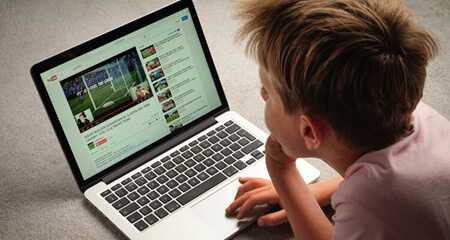
Обмежити доступ до сайтів на макбук
Перед тим, як скористатися функцією батьківського контролю, важливо пояснити дитині, чому і для чого ви використовуєте такий спосіб перевірки та моніторингу.
Найпопулярніші програми батьківського контролю
Для різних ОС та моделей лептопів розроблено безліч «помічників», які дозволяють стежити за діями дитини в мережі Інтернет. Тому важливо зрозуміти та розібратися, яку програму встановити для Батьківського контролю, щоб отримати доступ до необхідного функціоналу.
У список універсальних програмних продуктів включено три основні види:
- Kidslox або замок на весь негативний небезпечний контент в Інтернеті. За допомогою даної утиліти вдасться зробити блокування повноцінних програм – причому завантажених і ще не завантажених.
- Kaspersky Safe Kids – запропоновано платну та безкоштовну версію для всіх мобільних гаджетів, ПК та лептопів, що функціонують на будь-якій ОС. Вибираючи платний варіант, користувач отримує широкий функціонал та обліковий запис, до якого вдасться підключити будь-яку кількість гаджетів.
- Net Nanny – одна з найперших і добре відомих програм, яка блокує різні сайти, доступ до небажаного контенту. Важливою перевагою є зручна система оповіщення.
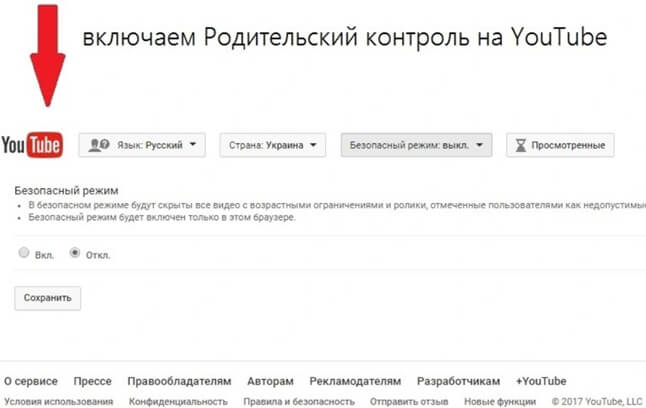
Активація батьківського контролю на YouTube
Функції та можливості всіх програмних продуктів мають багато спільного, а відмінності полягають у додаткових опціях. Таким чином, кожен з батьків підбере для себе найбільш зручного і простого «помічника», відштовхуючись від особливостей встановленої ОС на лептопі.
Купити ноутбук
Купуйте ноутбук у Львові за вигідною ціною від постачальника брендів: Asus, Acer, Lenovo, Dell, HP, MSI